
unlocker强制删除工具
v1.9.2 电脑版- 软件大小:364.00 KB
- 软件语言:简体中文
- 更新时间:2020-09-19
- 软件类型:汉化软件 / 卸载清除
- 运行环境:WinAll, WinXP, Win7, Win10
- 软件授权:免费软件
- 官方主页:http://www.xz7.com
- 软件等级 :
- 介绍说明
- 下载地址
- 精品推荐
- 相关软件
- 网友评论
unlocker软件是专门用来卸载删除文件的应用工具。有着十分简洁的界面,占用体积小,操作起来也比较简单,当用户遇到无法删除的文件时,就可以借助unlocker工具进行删除,很是方便,有需要的朋友快来这里下载吧!
unlocker强制删除工具简介:
Unlocker是一个免费的文件解锁工具。当使用者发现有某个文件或目录无法删除时,只要按下鼠标右键中的“Unlocker”,就可以解决无法顺利删除的问题。
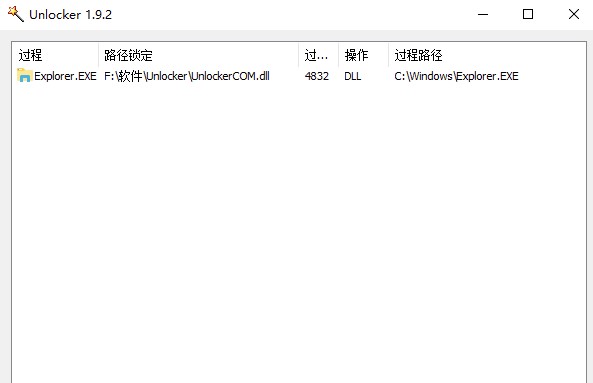
unlocker官方特色:
1、安全解锁
Unlocker不同于其他解锁程序,通过强制关闭程序来解锁,而是通过解除文件与程序关联性的方式,保证了数据的安全,避免使用过程中可能的数据丢失。
2、集成于鼠标右键,使用方便
用户安装Unlocker后,软件将整合于鼠标右键的操作当中。当用户发现某个文件或目录无法删除时,可直接右键鼠标“Unlocker”,删除。
使用方法:
1、首先我们在本站下载安装好Unlocker强行删除工具后,我们找到需要删除的文件,我们鼠标右键点击要删除的文件,然后在弹出的菜单栏中找到Unlocker选项并点击,然后进行下一步。
2、进入到Unlocker界面,在界面显示这个文件没有操作,我们可以点击界面左下角的下拉选择删除或者移动,选择完成后点及确定就可以删除这个文件或者移动了。
3、如果你选择的文件正在使用,就会进入到界面,我们可以点击界面下方的解锁将文件解除锁定后再进行删除,操作很简单。
安装步骤:
1、首先在本站下载Unlocker强行删除工具官方软件包,下载完成后直接运行exe安装文件,进入到下图中的语言界面,我们选择简体中文,然后点击OK进入下一步。
2、进入到Unlocker强行删除工具安装向导界面,我们直接点击下一步继续安装。
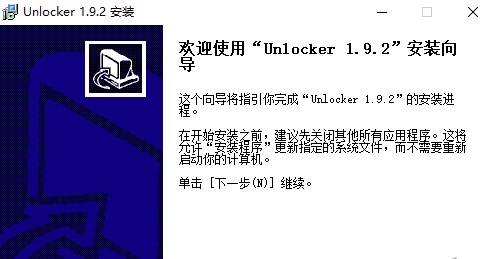
3、3、进入到Unlocker强行删除工具许可协议界面,我们点击界面下方的“我接受”选项开始下一步。这里需要注意的是如果你不接受协议,那么软件是无法安装的。
4、进入到Unlocker强行删除工具安装类型选择界面,我们直接选择quick(Recommended)选项,然后点击界面下方的下一步。
5、进入到Unlocker强行删除工具安装位置选择界面,你可以默认安装到系统C盘中,或者你可以点击浏览选择合适的安装位置后再点击下一步,小编建议你自己选择合适的安装位置。
6、进入到Unlocker强行删除工具组件选择界面,你需要选择检查更新和扩展两个组件,选择完成后我们点击安装就可以了。
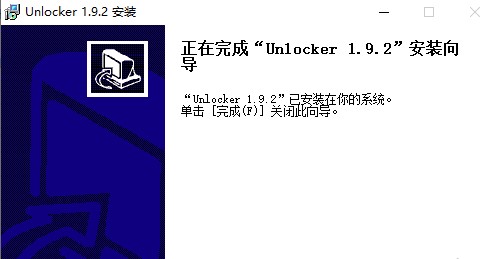
7、Unlocker强行删除工具正在安装中,需要耐心等待完成进度条完成。
下载地址
- Pc版
unlocker强制删除工具 v1.9.2 电脑版
相关软件
本类排名
- 1duu显卡卸载工具v18.0.6.1 最新版
- 2Win10系统补丁卸载工具v1.9.22.1021 官方最新版
- 3geek uninstaller中文版v1.4.7.142 绿色版
- 4windows installer clean up win10版v4.71.1015.0 简体中文版
- 5电脑清微信僵尸粉软件最新版
- 6microsoft office卸载工具正式版
- 7CX-One Remover(欧姆龙CX-One专用卸载软件)v1.1.0.3 官方版
- 8office2016卸载工具 官方版v1.0 绿色版
- 9ccleaner绿色增强版v5.70.7909 便携免安装版
- 10ccleaner中文绿色增强版汉化版
本类推荐
- 1腾讯柠檬清理mac官方版v4.9.0 苹果最新版
- 2microsoft fix it卸载工具v3.5.0.41 最新版
- 3uninstall tool卸载工具v3.5.10 官方版
- 4solidworks完全卸载清理工具(swcleanuninstall)v1.0 绿色版
- 5uninstall tool最新破解版v3.5.6 绿色版
- 6norton removal tool(诺顿卸载辅助工具)v22.5.0.17 官方版
- 7ie8强制卸载工具v1.5 绿色版
- 8360卸载工具单文件v1.1 绿色版
- 9office2016卸载工具 官方版v1.0 绿色版
- 10uninstall microsoft office(office卸载工具)v1.0 绿色版
装机必备
换一批
谷歌浏览器Google Chromev100.0.4896.75 64位官方最新版

WinRAR官方64位v5.80 正式官方版

腾讯电脑管家win10专版v13.5.20525.234 官方最新版

iTunes 32位for Windows 12.10.8.5 多语言官方版

腾讯应用宝pc版v5.8.2 最新版

360安全卫士电脑版v13.1.0.1151 官方正式版

百度网盘pc版v7.14.2.9 官方最新版

搜狗拼音输入法电脑版v11.0.0.4909 正式版

酷狗音乐播放器电脑版v9.2.29.24113 官方最新版

爱奇艺pps影音客户端v7.10.122.2375 官方最新版

微信2022最新电脑版v3.6.0.18 官方版

wps office 2016专业版V11.1.0.7875 pro版_附序列号
- 聊天
- 微信电脑版
- yy语音
- skype
- qq电脑版
- 视频
- 优酷视频
- 腾讯视频
- 芒果tv
- 爱奇艺
- 剪辑
- 会声会影
- adobe premiere
- 爱剪辑
- 剪映
- 音乐
- 酷我音乐
- 酷狗音乐
- 网易云音乐
- qq音乐
- 浏览器
- 360浏览器
- ie浏览器
- 火狐浏览器
- 谷歌浏览器
- 办公
- wps
- 企业微信
- 钉钉
- office
- 输入法
- 五笔输入法
- 搜狗输入法
- qq输入法
- 讯飞输入法
- 压缩
- winzip
- 7z解压软件
- winrar
- 360压缩
- 翻译
- 谷歌翻译
- 金山翻译
- 英译汉软件
- 百度翻译
- 杀毒
- 360杀毒
- 360安全卫士
- 火绒软件
- 腾讯电脑管家
- p图
- 美图秀秀
- photoshop
- 光影魔术手
- lightroom
- 编程
- vc6.0
- java开发工具
- python
- c语言软件
- 网盘
- 115网盘
- 天翼云盘
- 百度网盘
- 阿里云盘
- 下载
- 迅雷
- utorrent
- 电驴
- qq旋风
- 证券
- 华泰证券
- 方正证券
- 广发证券
- 西南证券
- 邮箱
- 阿里邮箱
- qq邮箱
- outlook
- icloud
- 驱动
- 驱动精灵
- 打印机驱动
- 驱动人生
- 网卡驱动
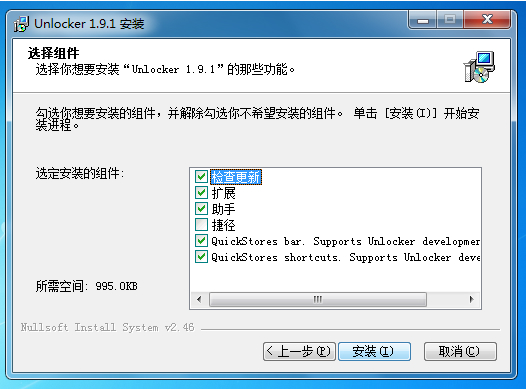




























网友评论